摘要: 今天给大家讲的是AutoCAD2016中使用偏移命令的设置方法,对AutoCAD2016感兴趣的同学们就一起学习下具体方法吧!
AutoCAD2016中使......
今天给大家讲的是AutoCAD2016中使用偏移命令的设置方法,对AutoCAD2016感兴趣的同学们就一起学习下具体方法吧!
AutoCAD2016中使用偏移命令的相关操作步骤
我们先打开AutoCAD2016软件
然后我们在操作界面菜单栏找到修改命令,左击鼠标点击修改,选择偏移命令
接着我们点击偏移命令,弹出指定偏移距离对话框。
这时输入要偏移的距离,例如偏移距离输入50,之后按回车键,弹出选择偏移对象对话框
我们再点击偏移对象直线,之后弹出要往哪一侧偏移对话框
接下来我们点击直线左侧,直线会向左侧偏移;点击直线右侧,直线会向右侧偏移
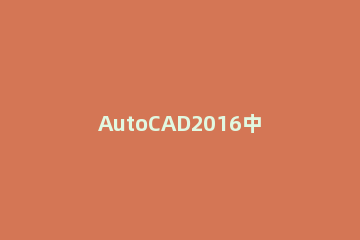
假如向右侧偏移之后,完成了一次偏移,但是上图对话框,还存在选择偏移对象的对话框,说明可以继续进行偏移,直到你需要偏移的直线数,按ESC退出偏移命令。
相信你们看完了上文所述的饿AutoCAD2016中使用偏移命令的详细操作流程,大家应该都明白了呀!
版权声明:本站部分文章和图片来源于网络,版权归原作者所有,如果侵犯你的版权,请发邮件,我们将及时删除!

.jpg)
.jpg)
_1.png)



